Телефония
Подписаться на эту рубрику по RSS
Это может помочь если вы, к примеру, хотите на работе использовать не только рабочий скайп, а и свой личный тоже. Ну или наоборот дома, рабочий;)
Если у вас Windows 8 или выше, то можно даже установить декстопную и metro версии, Поэтому сегодня мы изучим простейший способ для запуска десктопной версии, в нескольких экземплярах.
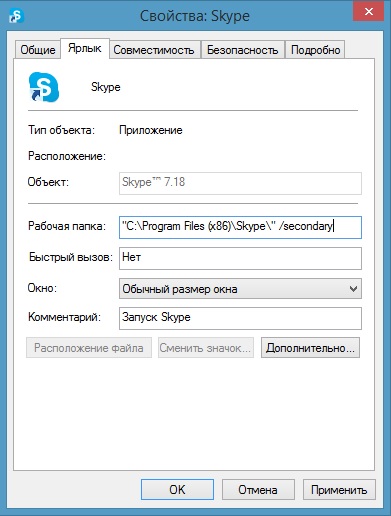
- Первое что нам понадобится, это новый ярлык, с которого мы будем запускать новый экземпляр скайпа. Для тех, у кого он есть на рабочем столе, просто скопируй его и дайте новое имя. Для тех же, у кого он просто весит в автозапуске, а ярлык удален (как у меня:) — создаем новый ярлык для файла: C:\Program Files (x86)\Skype\Phone\Skype.exe - (на 64 битных системах) или C:\Program Files\Skype\Phone\Skype.exe - (на 32 битных системах)
- Кликаем правой клавишей мыши по нашему новому ярлыку и выбираем «Свойства».
- В поле «Объект», после кавычек ставим пробел и после этого пишем /secondary точно так же, как показано на скриншоте. Жмем ОК. Теперь при попытке запуска скайпа, с этого ярлыка будет запускать еще одна копия программы. Достаточно ввести другие учетные данные и у вас будут работать два аккаунта параллельно!
Недавно к нам обратился заказчик с просьбой помочь в организации небольшого Call-центр на 10 операторов. Ну конечно одно из главных требований – «подешевле».
Было предложено несколько решений, остановились на следующем, базирующемся полностью на VoIP технологии:
- 4 городских аналоговых линии принимаются голосовым шлюзом D-Link DVG-6004S
- в роли IP АТС и сервера с CRM-системой выступает сетевой накопитель D-Link DNS-325
- у старшего оператора IP-телефон D-Link DPH-400S с гарнитурой Plantronics HW111N
- у остальных операторов софтфон CounterPath X-Lite с гарнитурой Plantronics Blackwire C210
- сеть обслуживается коммутатором D-Link DES-1210-28
Зачем аналоговые линии и лишние затраты на шлюз, когда можно телефоны принять по VoIP протоколу SIP? Просто линии уже были куплены, деньги за их включение никто не вернет. Да и руководству старой закалки привычней видеть жгут телефонных проводов, а не какие-то виртуальные SIP линии. Поэтому было принято волевое решение покупать шлюз. Но мы оговорили, что в случае расширения входящих, новые линии будут поданы по SIP.
Почему сетевой накопитель вместо обычного компьютера? Да в общем-то один из критериев выбора – цена. Хороший компьютер обойдется в районе 250$, а D-Link DNS-325 стоит около 150$. На компьютер нужно ставить операционку, LAMP, Asterisk, vTigerCRM. А на DNS-325 практически все уже есть «из коробки». Требуется только потратить пару минут на установку Адд-Онов Asterisk и vTigerCRM. Процедура установки Адд-Онов простейшая, не требует ни каких дополнительных знаний.
И так настройка. В общем-то вся настройка сводится в основном к конфигурированию Asterisk. По настройке Asterisk написано тысячи мануалов и инструкций. Поэтому я не буду описывать все возможности Asterisk, вкратце опишу только то, что касается нашей задачи.
Первым делом установим Адд-Оны Asterisk и vTigerCRM. Взять их можно на сайте dlink.ua/dns. Берем MicroPBX на базе системы Asterisk 1.6.2.24, к сожалению в MicroPBX на базе системы Asterisk 1.8.15-cert1 не реализована функция Очередей, которая нужна для Call-центра. Установку описывать не буду, инструкция есть на сайте service.d-link.ua/DNS-325-pbx. По такому же образу и подобию ставится Адд-Он vTigerCRM. CRM в общем-то не обязателен, но во многих случаях облегчает жизнь и работу операторов. Достаточно подробная инструкция по vTigerCRM dlink.vtverdohleb.org.ua/Add-On/vTigerCRM_manual_rus.pdf.
Подробная инструкция по настройке MicroPBX Asterisk 1.6.2.24 service.d-link.ua/node/50.
Создаем Dial Plan.
Не забываем нажимать кнопку Apply Changes после внесения изменений.
Для создания внутренних номеров операторов перейдите в раздел «Users» и нажмите кнопку «Create New User»:
В данном случае звонки через Интернет не предполагаются, поэтому из кодеков я оставил только u-law & a-law. Не забудьте включить галочку «Is Agent» для участия этого абонента в Очереди.
Для настройки внешних исходящих звонков требуется создать «транки» (направления). При работе с локальными шлюзами я не использую авторизацию, поэтому «Context Naming» выбираю «Based on Provider Name».
Hostname – IP адрес DVG-6004S.
Как и в случае с пользователями из кодеков оставляю только u-law & a-law.
Переходим в раздел «Outgoing Calling Rules» и делаем правило для исходящих звонков.
Так как выход «наружу» у нас один – шлюз DVG-6004S, указываем универсальный «Pattern», подходящий под все возможные номера – «_X.».
Теперь нужно разрешить пользователям выход на это направление. Для этого переходим в «Dial Plan» и ставим галку на исходящее правило, в данном случае «out».
Теперь создаем Очередь в разделе «Call Queues».
В подразделе «Agents» ставим галки на номерах операторов. «Strategy» — принцип обработки входящих звонков:
ringall: вызываются все доступные участники до тех пор, пока кто-то из них не ответит на вызов (по умолчанию)
roundrobin: циклически вызывается каждый из доступных участников. (Устарело в версии 1.4, используйте: rrmemory)
leastrecent: Вызывается первый свободный участник, который меньше всего вызывался из этой очереди
fewestcalls: Вызывается первый свободный участник, который обработал наименьшее количество вызовов из данной очереди
random: случайным образом вызывается не занятый участник, обрабатывающий очередь
rrmemory: циклическое распределение с памятью, запоминается последний участник, ответивший на вызов
Теперь перейдем в раздел «Incoming Calling Rules» и укажем направлять входящие звонки в Очередь.
Указываем универсальный «Pattern», подходящий под все возможные входящие номера – «s».
Не забываем нажимать кнопку Apply Changes, иначе все внесенные изменения не применятся.
На этом настройка Asterisk’a завершена. Осталось настроить перенаправление входящих звонков с DVG-6004S на Asterisk. В разделе «General Settings / Telephony Settings» включаем галочки «Hot Line» и указываем номер, например «777».
Переходим в «General Settings / Phone Book» и прописываем «Gateway Number» = «777», «IP / Domain Name» = IP адрес DNS-325.
Настройка телефона D-Link DPH-400S:
- Server Name (Имя сервера) – DNS-325
- Server Address (Адрес сервера) – IP адрес DNS-325
- Server Port (Порт сервера) – 5060
- Account Name (Имя учетной записи) – Ваш sip логин
- Password (Пароль) – Ваш sip пароль
- Phone Number (Номер телефона) – Ваш sip логин
- Display Name (Отображаемое имя) – Ваш sip логин
- Enable Register (Включить регистрацию) – поставить галочку
- Нажать APPLY (Применить)
- Нажать Return (Возврат) и при успешном подключении Register Status (Статус регистрации) изменится на Registered (Зарегистрировано)
Более детально настройка телефона описана например тут yvision.kz/post/194535.
Настройку X-Lite расписывать не буду, в Интернете таких инструкций достаточно много, например тут qubictele.com/faq/tune/x-lite.html.
На этом в общем-то и все, наш маленький Call-центр полностью готов к работе. Надеюсь кому-нибудь данная статья пригодится в организации офисной телефонии.
->Как 4-ре линии обеспечат работу 10-и операторов?
->Это не класический call-центр, это менеджеры, их пока 5 чел и 4-х линий им хватает с головой. Но в ближайшее время планируют увеличить до 10-ти человек. Конечно и кол-во входящих линий будут наращивать, благо система практически резиновая.






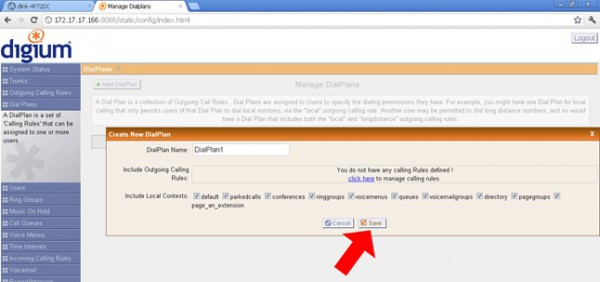
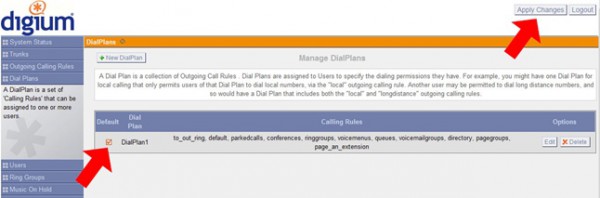

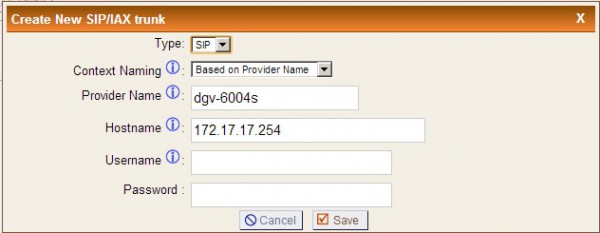
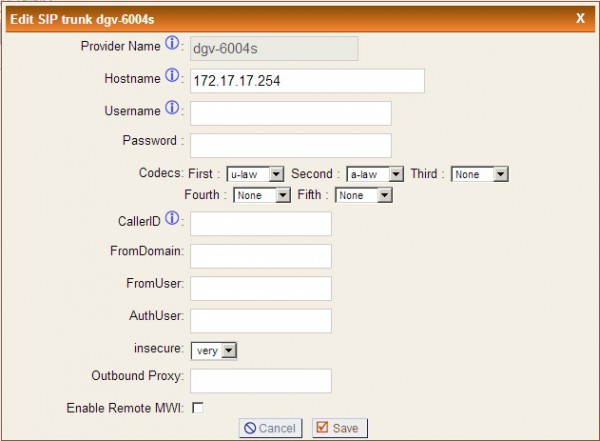
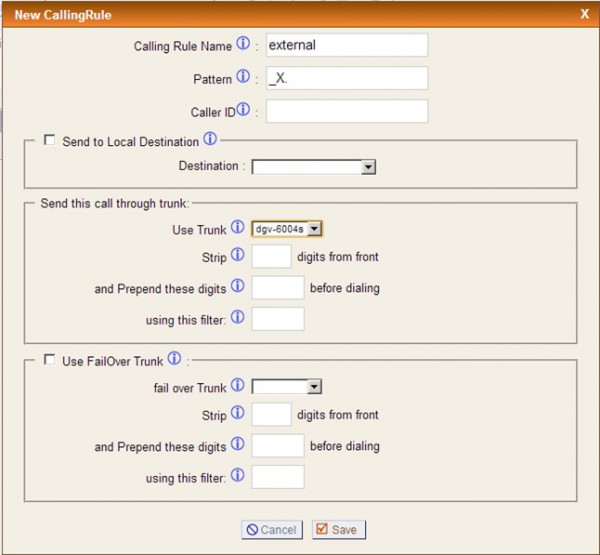

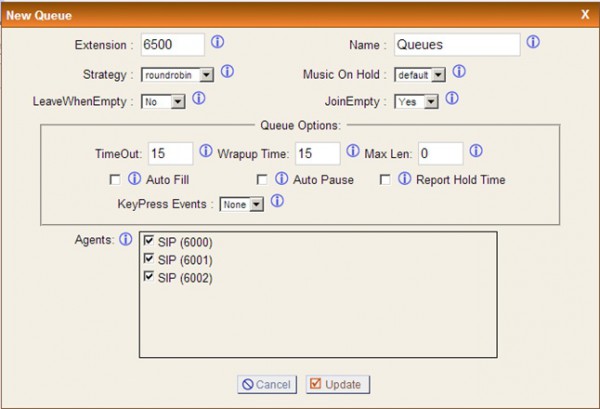
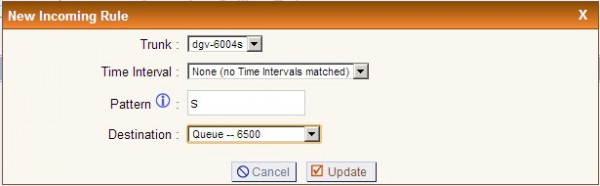
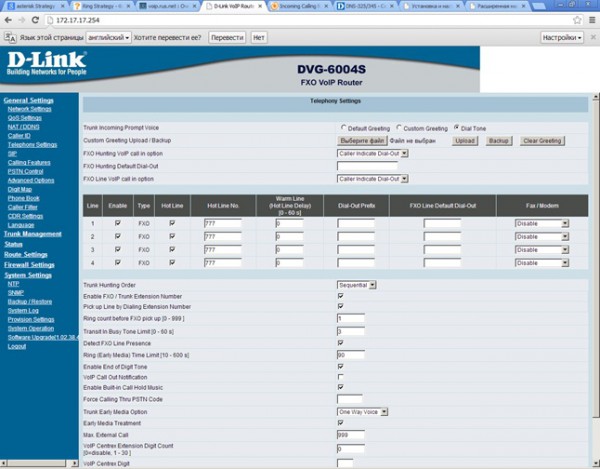
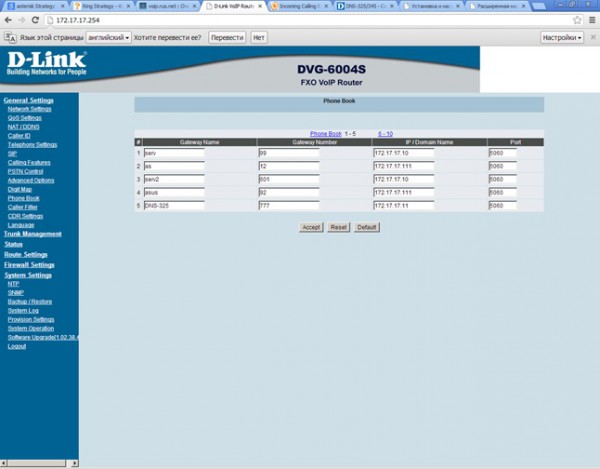
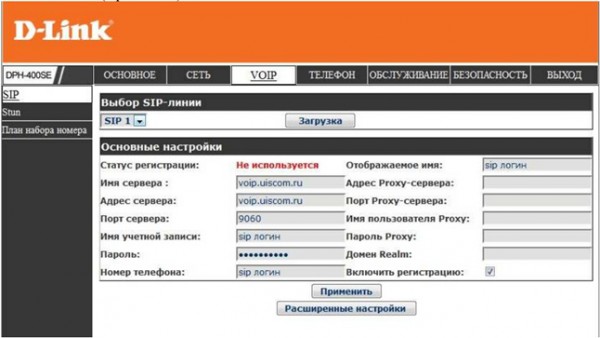
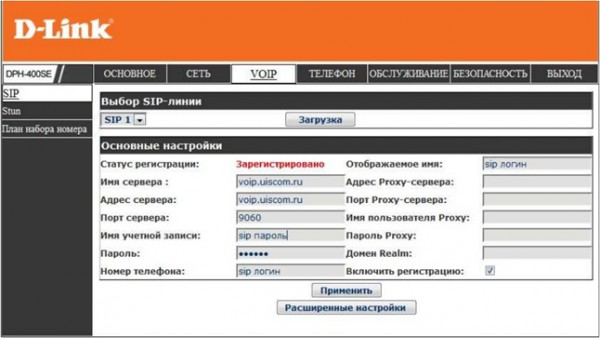

 г. Пермь, Графтио 11, офис 5
г. Пермь, Графтио 11, офис 5 +7 (912) 88-72-500
+7 (912) 88-72-500 Пн-Пт С 9.00 до 18.00
Пн-Пт С 9.00 до 18.00